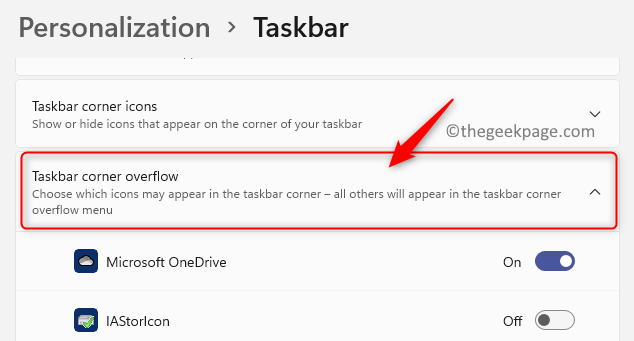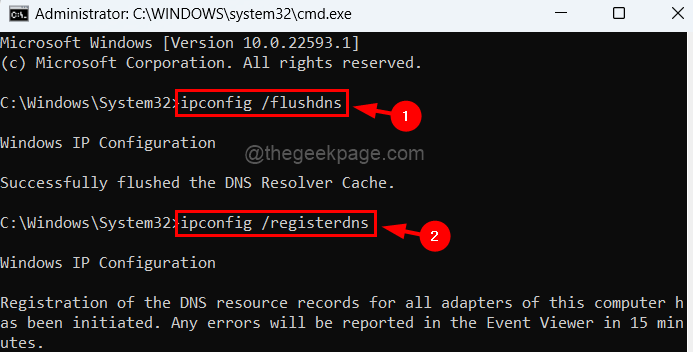Kao što svi znamo, Windows OS za računala ili poslužitelje nisu besplatni i moraju se kupiti. Nakon što kupite, dobit ćete aktivacijski kod od 25 znamenki. Nakon što Microsoft uspješno potvrdi ovaj aktivacijski kod, moći ćete koristiti originalnu kopiju sustava Windows u svom sustavu. Međutim, ponekad, čak i kada kupite ključ proizvoda za Windows na službenim kanalima i pokušate ga aktivirati, vidi se pogreška. Ovaj se problem pojavljuje ili kada su datoteke sustava oštećene ili postoji greška u softveru.
Također, imajte na umu da neki ključevi podržavaju višestruku aktivaciju licenci. U slučaju da koristite takve ključeve, provjerite da ključ nije dosegao maksimalno ograničenje za aktivaciju na Windows poslužitelju. U ovom članku pokrili smo popravke za Windows Server koji ne prihvaća nove probleme s ključem proizvoda.
Popravak 1: Aktivirajte proizvod pomoću naredbe slmgr
Korak 1: Korištenje tipki Win+R, otvorite Run Utility.
Korak 2: Unesite naredbu ms-postavke: o i pritisnite Unesi ključ.

Korak 3: U prozoru koji se otvara, pomaknite se prema dolje do odjeljka Specifikacije sustava Windows i označite Izdanje.

Korak 4: Otvorite dijalog Pokreni.
Korak 5: Upišite cmd i držite ključeve Ctrl+Shift+Enter.

Korak 6: U dijaloškom okviru Potvrda korisničkog pristupa koji se otvori, kliknite na Da.
Korak 7: U prozoru naredbenog retka koji se otvori, unesite donje naredbe jednu za drugom. Obavezno pogodite Unesi nakon svake naredbe.
slmgr /ipk xxxxx-xxxxx-xxxxx-xxxxx-xxxxx. slmgr /ato
NAPOMENA: Zamijenite x svojim jedinstvenim kodom za aktivaciju proizvoda od 25 znakova.
Također, ako vam se u ovom trenutku pojavi poruka o grešci, sasvim je u redu.
Korak 8: Sada, ovisno o vašoj verziji, unesite naredbu u nastavku
Za standardno izdanje unesite donju naredbu i pritisnite Enter
DISM /Online /Set-Edition: ServerStandard /ProductKey: xxxxx-xxxxx-xxxxx-xxxxx-xxxxx /AcceptEula
NAPOMENA: Zamijenite x svojim jedinstvenim kodom za aktivaciju proizvoda od 25 znakova.
Za Data Center Edition, unesite donju naredbu i pritisnite Enter
DISM /Online /Set-Edition: ServerDatacenter /ProductKey: xxxxx-xxxxx-xxxxx-xxxxx-xxxxx /AcceptEula
NAPOMENA: Zamijenite x svojim jedinstvenim kodom za aktivaciju proizvoda od 25 znakova.
Korak 8: Konačno, još jednom unesite donju naredbu kako biste aktivirali licencni ključ
slmgr /ato
Korak 9: trebali biste moći vidjeti skočni prozor s natpisom Proizvod je uspješno aktiviran.
Ako i dalje vidite pogrešku, pokušajte sa sljedećim FIX.
Popravak 2: Pokrenite SFC skeniranje i pokušajte ponovno aktivirati pomoću naredbe slmgr
Korak 1: Otvorite Run terminal. Može se koristiti prečac Windows i R učiniti isto.
Korak 2: Upišite cmd i držite ključeve Ctrl+Shift+Enter da biste otvorili naredbeni redak u načinu rada Admin.

Korak 3: Ako vidite da se pojavljuje bilo koji UAC koji traži dopuštenje, kliknite na Da.
Korak 4: Upišite donju naredbu i pritisnite Enter.
sfc /scannow
Imajte na umu da skeniranje može potrajati neko vrijeme da se završi. Zato budite strpljivi.
Korak 5: Jednom kada se skeniranje završi, Ponovno pokrenite sustav i provjerite je li problem riješen.
Sada pokušajte ponovno s popravkom 1 i provjerite pomaže li to.
To je sve.
Nadamo se da je ovo bilo informativno. Hvala na čitanju.
Ljubazno komentirajte i javite nam popravak koji vam je pomogao riješiti problem.